eSIM підключено, але немає Інтернету? Ваш контрольний список із 3 кроків для виправлення
Bruce Li•Sep 16, 2025
Це одне з найпоширеніших розчарувань сучасних мандрівників: на вашому телефоні відображаються повні поділки та символ 4G/5G поруч із новою eSIM, але нічого не завантажується. Ні карти, ні повідомлення, ні доступ до ваших бронювань. Ви підключені, але водночас повністю відрізані від світу.
Перш ніж почати шукати загальнодоступний Wi-Fi, зробіть глибокий вдих. Ця проблема «eSIM підключено, але немає Інтернету» майже завжди спричинена простим налаштуванням, яке ви пропустили. Цей посібник пропонує вичерпний 3-кроковий контрольний список, щоб швидко діагностувати та вирішити проблему, повернувши вас онлайн за лічені хвилини.
Готові до з’єднання, яке просто працює? Підготуйтеся до наступної поїздки, ознайомившись із надійними та гнучкими тарифами eSIM від Yoho Mobile для понад 200 напрямків.
Перед контрольним списком: Дві швидкі перевірки
Перш ніж перейти до основних кроків, переконаймося, що основа надійна:
- Чи активована ваша eSIM? Ваша eSIM має бути встановлена та активована правильно. Для користувачів iOS з Yoho Mobile це дуже просто — достатньо натиснути «Встановити» після покупки, щоб розпочати безперебійне 1-хвилинне налаштування без жодних QR-кодів. Користувачі Android можуть виконати прості кроки за допомогою QR-коду або ручної активації. Переконайтеся, що лінію eSIM увімкнено у налаштуваннях стільникового зв’язку.
- Чи перебуваєте ви в регіоні, що підтримується? Перевірте, чи покриває ваш тарифний план eSIM країну, в якій ви зараз перебуваєте. eSIM для Японії не працюватиме в Таїланді, якщо вона не є частиною регіонального азійського плану.
Коли ці основні моменти підтверджено, перейдемо до виправлення.
Контрольний список із 3 кроків для виправлення Інтернету на вашій eSIM
Виконуйте ці кроки по порядку. У понад 90% випадків рішення знаходиться в Кроці 1!
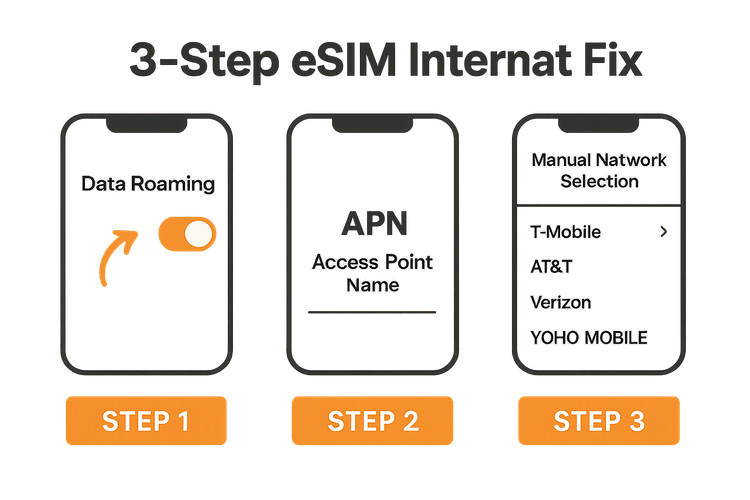
Крок 1: Увімкніть роумінг даних (найпоширеніша причина)
Це причина номер один, чому eSIM показує з’єднання без доступу до Інтернету. Туристична eSIM працює, підключаючись до місцевих партнерських мереж, що ваш телефон розглядає як роумінг. Якщо роумінг даних для вашої eSIM вимкнено, вона може підключатися для отримання сигналу, але використання даних буде заблоковано.
Як це виправити:
- На iOS: Перейдіть у Налаштування > Стільник > торкніться вашої eSIM від Yoho Mobile > Переконайтеся, що перемикач Роумінг даних УВІМКНЕНО (зелений).
- На Android: Шлях може дещо відрізнятися залежно від виробника, але зазвичай це Налаштування > Мережа й Інтернет > SIM-карти > торкніться вашої eSIM від Yoho Mobile > Переконайтеся, що перемикач Роумінг УВІМКНЕНО.
Після увімкнення зачекайте близько 30 секунд. Ваш Інтернет повинен запрацювати.
Крок 2: Перевірте та налаштуйте параметри APN
Уявіть собі ім’я точки доступу (APN) як шлюз між вашим телефоном та мобільним Інтернетом. Якщо ці налаштування неправильні або порожні, ваш трафік даних не має шляху. Хоча більшість телефонів налаштовують APN автоматично, іноді потрібна ручна перевірка, особливо на пристроях Android.
Як це виправити:
- Знайдіть правильні дані APN у вашому електронному листі про встановлення eSIM від Yoho Mobile. Часто це просте слово, наприклад
internetабоfast.yoho. - Перейдіть до налаштувань стільникової мережі даних вашого телефону:
- На iOS: Налаштування > Стільник > Стільникова мережа даних. Введіть тут дані APN.
- На Android: Налаштування > Мережа й Інтернет > SIM-карти > ваша eSIM > Імена точок доступу. Натисніть значок «+», щоб додати нову APN з наданими даними. Збережіть її та переконайтеся, що вона вибрана.
Для детального покрокового керівництва перегляньте наш посібник про те, як налаштувати APN на iPhone.
Крок 3: Виберіть мережу вручну
Ваш телефон розроблений для автоматичного вибору найсильнішої місцевої мережі. Однак іноді він може підключитися до мережі, яка не є визначеним партнером для вашого тарифного плану eSIM. Ручне примусове підключення до правильного провайдера може вирішити цю проблему.
Як це виправити:
- У ваших інструкціях зі встановлення eSIM буде перераховано назви підтримуваних мереж у вашому пункті призначення (наприклад, Vodafone, Orange, T-Mobile).
- Перейдіть до налаштувань вибору мережі вашого телефону:
- На iOS: Налаштування > Стільник > ваша eSIM > Вибір мережі. Вимкніть «Автоматично» та дочекайтеся появи списку мереж. Виберіть правильну з ваших інструкцій.
- На Android: Налаштування > Мережа й Інтернет > SIM-карти > ваша eSIM. Вимкніть «Автоматично вибирати мережу», дочекайтеся списку та виберіть правильну партнерську мережу.
Все ще є проблеми? Ще кілька порад
Якщо ви ретельно виконали 3-кроковий контрольний список і все ще не в мережі, не хвилюйтеся. Ось ще кілька речей, які варто спробувати:
- Перезавантажте пристрій: Класичне «вимкнути і знову ввімкнути» творить дива. Повне перезавантаження може вирішити багато тимчасових збоїв у мережі.
- Скинути параметри мережі: Це більш радикальний крок, який видаляє всі збережені паролі Wi-Fi та конфігурації мережі, але він часто вирішує стійкі проблеми з підключенням. Ви можете знайти цю опцію в меню «Скидання» вашого телефону.
- Переконайтеся, що ваш телефон сумісний: Перевірте ще раз, чи є ваш пристрій в офіційному списку сумісних з eSIM пристроїв і чи він не заблокований оператором.
І пам’ятайте, з Yoho Mobile ви ніколи не залишитеся наодинці. Наша інноваційна послуга Yoho Care надає страхову сітку, гарантуючи, що ви завжди зможете залишатися на зв’язку, навіть якщо виникнуть проблеми або закінчаться дані.
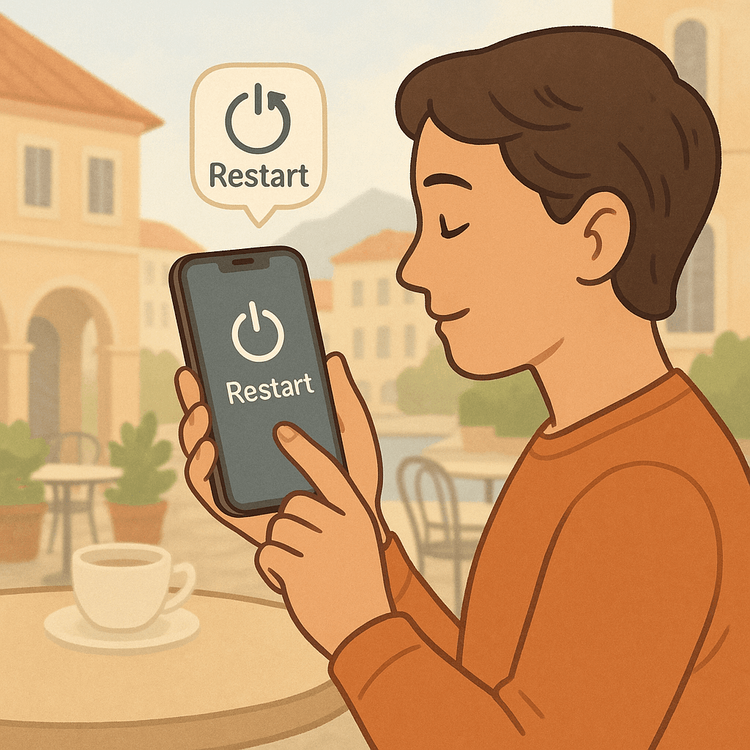
Часті запитання (FAQ)
Чому мій телефон показує, що eSIM підключено, але в мене немає Інтернету?
Зазвичай це відбувається з однієї з трьох причин: для вашої eSIM вимкнено роумінг даних, налаштування APN (імені точки доступу) неправильні, або ваш телефон автоматично підключився до непідтримуваного місцевого оператора мережі. Виконання 3-крокового контрольного списку, наведеного вище, вирішить проблему в більшості випадків.
Як виправити проблему з відсутністю Інтернету на туристичній eSIM на iPhone?
Спочатку перейдіть у Налаштування > Стільник > виберіть вашу туристичну eSIM і переконайтеся, що «Роумінг даних» увімкнено. Якщо це не допомогло, перевірте розділ «Стільникова мережа даних» на тому ж екрані, щоб переконатися, що APN правильний згідно з інструкціями вашого провайдера. Нарешті, спробуйте вимкнути «Автоматично» в розділі «Вибір мережі» та вручну виберіть правильну партнерську мережу.
Чи потрібно мені тримати роумінг даних увімкненим для моєї міжнародної eSIM?
Так, абсолютно. Майже для всіх туристичних eSIM, включно з тими, що від Yoho Mobile, для використання Інтернету необхідно ввімкнути роумінг даних. eSIM працює, «роумінгуючи» в місцевих партнерських мережах, і вимкнення цієї функції заблокує доступ до даних. Ви не понесете додаткових витрат від вашого основного оператора, доки ваша домашня SIM-карта не використовується для передачі даних.
Що робити, якщо я спробував усе, і моя eSIM на Android підключена, але дані не працюють?
Після підтвердження, що роумінг даних увімкнено, найімовірнішою проблемою на Android є APN. Перейдіть до налаштувань SIM-карти, знайдіть «Імена точок доступу» та вручну додайте нову APN, використовуючи точні дані від вашого провайдера eSIM. Збережіть та виберіть її. Якщо це не допомогло, наступним найкращим кроком буде перезавантаження пристрою з подальшим ручним вибором мережі.
Що станеться, якщо у мене закінчаться дані? Чи можу я поповнити рахунок?
Так! З Yoho Mobile ви можете легко поповнити свій тарифний план вручну через наш вебсайт або додаток. Ми не робимо «автоматичних поповнень», які ви не схвалили. Більше того, наша послуга Yoho Care гарантує, що навіть якщо у вас закінчиться високошвидкісний трафік, ви не будете повністю відключені, що дає вам можливість керувати своїм планом або звертатися в підтримку.
Висновок: Ваше з’єднання — лише за кілька дотиків
Не дозволяйте незначній проблемі з налаштуваннями зіпсувати ваші враження від подорожі. Проблема «eSIM підключено, але немає Інтернету» є поширеною і, на щастя, легко вирішуваною. Систематично проходячи через контрольний список — 1. Увімкніть роумінг даних, 2. Перевірте APN, 3. Виберіть мережу вручну — ви можете повернутися до того, що має значення: насолоджуватися своєю поїздкою.
Для справді безпроблемного досвіду підключення у вашій наступній пригоді, чому б не спробувати Yoho Mobile? Отримайте нашу безкоштовну пробну eSIM та відчуйте майбутнє туристичних даних без ризику та з максимальною зручністю.
